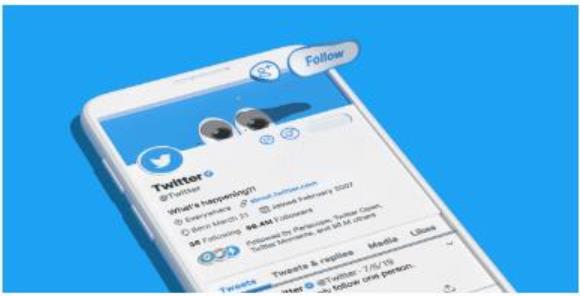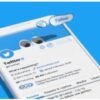【ツイッター】ガラケーで電話番号なしでもアカウント取得できた
今日の記事はツイッターのアカウント欲しいんだけど、ガラケーだし、電話番号入力拒否だし、という人に向けての情報記事です。
- ガラケーだからパソコンだけでツイッターをしてみたい
- 電話番号を入力したくないけどツイッターしてみたい
上記2点に当てはまるのが私、みちであります。
まぁ、アカウント取得できたので、日記代わりに情報提供な記事です。
では、始まり始まりー。
ツイッターで電話番号しつこく入力迫られてませんか?
ツイッターの登録時に電話番号の質問攻撃、めちゃめちゃしつこかったけど、なんとか登録出来た奇跡の物語の始まりです。
はい、ではまず概要のスタート。
 昨日、生まれて初めてツイッターに登録してみました。
昨日、生まれて初めてツイッターに登録してみました。
スマホ持たない主義だからガラケー。
そして電話番号を登録したくない派。
ちまたではツイッターは電話番号を登録しなくてもアカウント持てるって聞いたのでやってみた。
しかし、、、なんとなんと、
ツイッターに何回登録しようとしても、どーやっても電話番号聞いてくるじゃあーりませんか。
どーなっとんねん。
仕方ないので電話番号登録しました。
なのにガラケーにはSMSが全く送られてこない。よって認証コードが不明。
でも結果的には、電話番号の認証コードを入力しなくても、アカウントが取得出来てしまいました。
そんな不思議な報告を、今回は順を追って報告してみますね。
(1) まずは「電話番号またはメールアドレスで登録」をクリック
まずは最初のログイン画面。
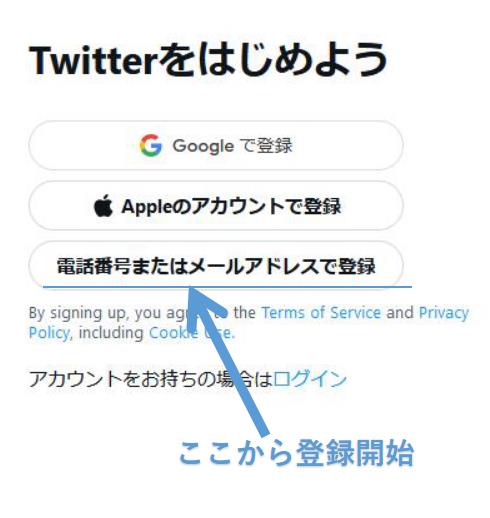
そしたら以下の画面に移動。
(2) アカウント作成画面
まず名前を入力。
ここは本名じゃなくてもOK!
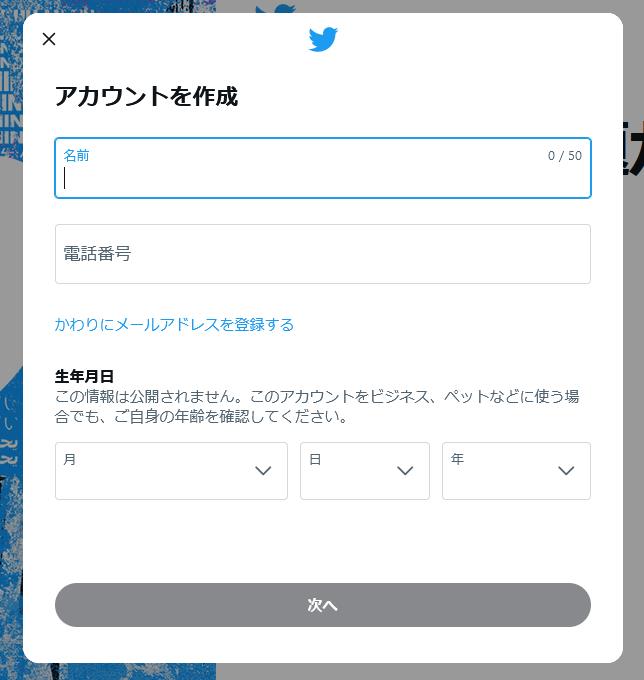
電話番号の入力画面になっているので「かわりにメールアドレスを登録する」をクリックしてみた。
(3) メールアドレスでアカウント作成できる画面
以下のようにメールアドレスで登録できる画面に切り替わりました。

そしてメールアドレスと誕生日を入力すると次の画面へ。
(4) 環境をカスタマイズするの画面
チェック外してから次の画面に行きました。
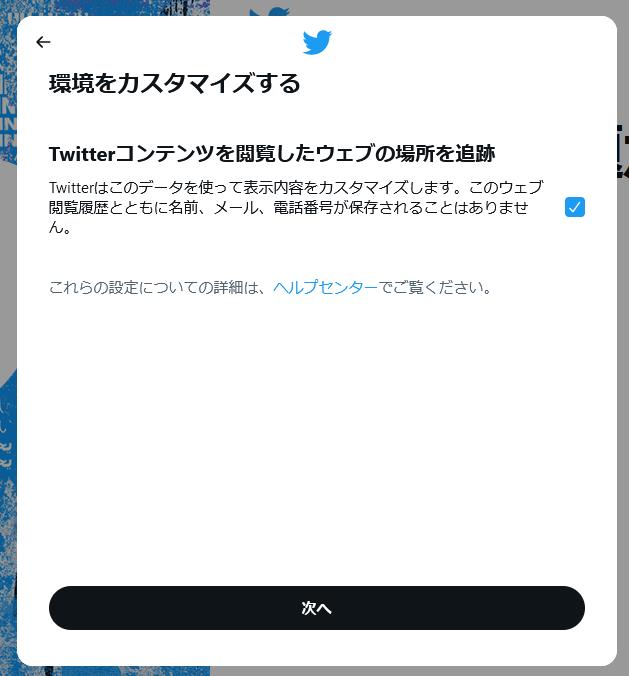
(5) アカウント作成の最終画面
個人情報は見えなくしてますが確認の画面です。
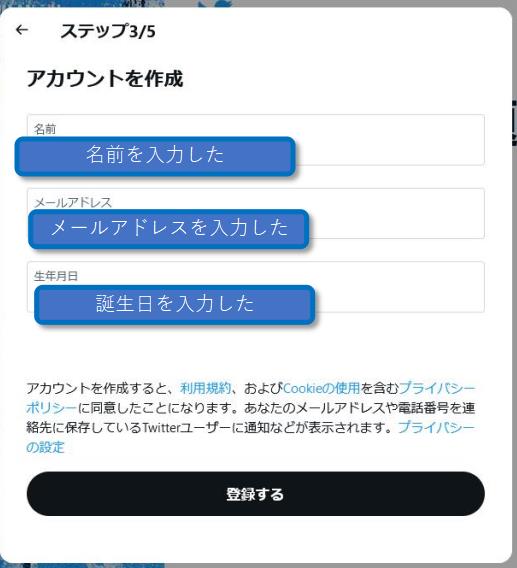
「登録する」をクリックすると以下の画面になりました。
(6) メールに届いた認証コードを入力する画面
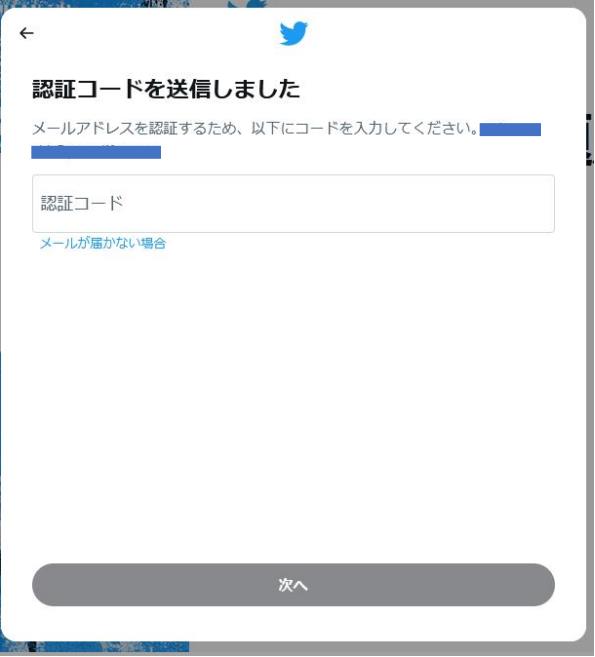
メールチェックすると認証番号が届いてたので入力した後、
「次へ」を入力したら・・・・
さぁ、ここからが大問題だったのです。
(7) 電話番号を追加の画面???
電話番号を入力する以外に選択肢がないのです。
それすっとばして終わることは出来ないのか?
出来なかったのです。
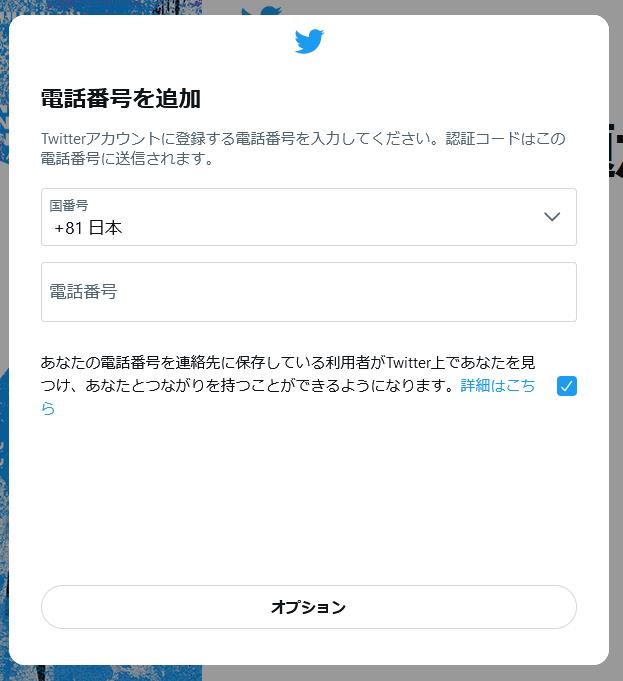
もう、仕方がない。観念して電話番号をしぶしぶ入力。
そしたらガラケーのショートメールで認証コードが届くだろうと思ってました。
で、、、電話番号を入力してから5分、10分、15分。
待てど暮らせどショートメールが全く届かない。
さぁ、ここからが慌てました。諦めかけました。
その過程で色々と検索してみました。
同じように困っている人がいないかどうかと。
で見つけたのがヤフー知恵袋のページ。
国際SMSを拒否しているかも。国際通話が可能なのかどうか、調べてみましょう。 国内SMSと違ってアメリカから送られてくるから、結構落とし穴。
あれ? みちのガラケー、たしか国際電話使えなくしてるはず。電話代かかって仕方ないから絶対につながらないようにしてたのを思い出しました。
早速、ドコモのオンラインサービスでWORLD CALLを使えるに設定変更しました。
しかし、待てど暮らせどやはりショートメールなど届かない。
もしかしたらさっき届いて拒否しただけかも。
そう思ってもう1回、電話番号を入力しました。
ショートメールこない。
なにくそ、もう1回電話番号入力だー。
それでも5分、10分、経ってもショートメールは届かないのです。
2回目も3回目も、同じ電話番号を入力してもこんな画面ばっかりの繰り返し。
↓ ↓ ↓ ↓ ↓
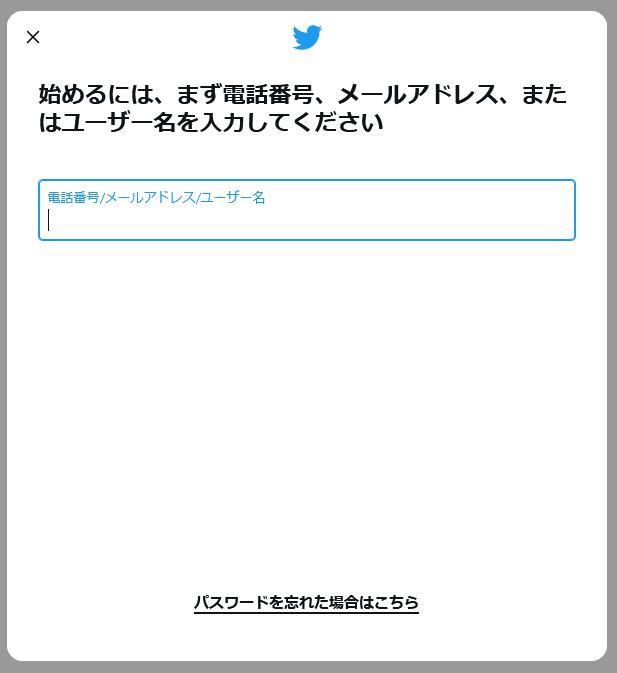
ええい、もぉええわ。
諦めて1分くらいしたころでしょうか。
登録したメールアドレスに、以下のHTMLメールが届いたのでした。
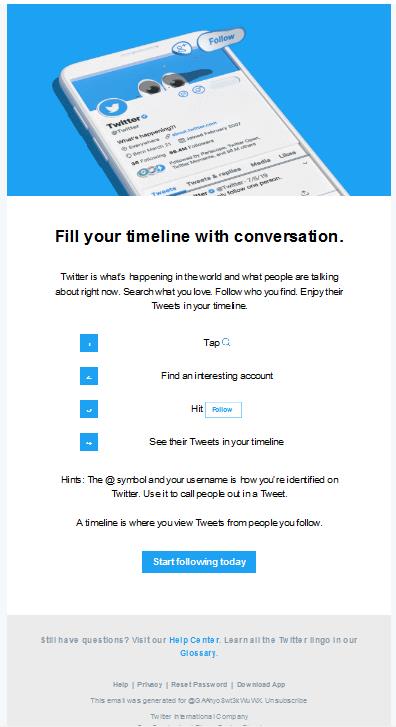
なにこれ? 英語ばっかりで意味ワカランのですけど。
そして電話番号入力の繰り返しは諦めました。
最後にひとつ、ログインしてみようと登録したメールアドレスを入力すると、、、
なんとなんと、急にログインした後の管理画面へと続いていったのです。
ガラケーに認証コードなんて届いてないよ、入力もしてないよ、なのになぜ?
もはや何が原因か分かりません。
でも結果的に出来ているのです、ツイッターが。
2つ目が取得出来ない。再現が出来ないのはナゼ?
翌日、ちかも同じように挑戦しましたがアカウントが取得出来ませんでした。
みちだけがツイッターアカウント取得できたのです。
調べようと検索で訪問してくれたアナタ、申し訳ございませんね。再現できてないのではっきりした原因は分かってません。
ガラケーじゃなくてスマホだったらもっとスンナリできているかもしれませんね、しらんけど。
だがしかーし、
ここまで書いた後、ついに出来るようになってしまいました。
追記で報告しますね。